Что такое McAfee: SECURITY ALERT POP-UP Scam
McAfee: SECURITY ALERT POP-UP Scam это поддельное предупреждение о вирусе, которое ложно информирует вас о том, что ваш компьютер может быть заражен каким-либо вирусом. Предупреждение появляется, когда вы перенаправляетесь на веб-сайт, который имитирует законный сайт антивирусного программного обеспечения McAfee. Эти виды мошенничества пытаются обмануть пользователей, заставляя их платить за услуги и программы, которые им на самом деле не нужны. Это конкретное мошенничество отображает кнопку «Быстрое сканирование», и если вы нажмете ее, вам будет показано поддельное окно сканирования McAfee. Поддельное сканирование обнаружит какую-то вредоносную угрозу и покажет тревожные сообщения, чтобы напугать вас. Поддельное предупреждение предложит вам купить подписку, чтобы удалить обнаруженные угрозы. Только вместо того, чтобы покупать законную подписку McAfee, вы будете платить за поддельную антивирусную программу. 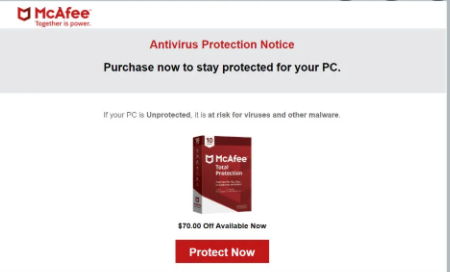
Само собой разумеется, что McAfee не имеет никакого отношения к этим аферам, ее название просто неправильно используется мошенниками. McAfee не единственный, другие антивирусные программы, такие как Защитник Windows, Malwarebytes и т. Д., Также часто неправильно используются, чтобы обмануть пользователей. К счастью для пользователей, эти мошенничества очень просты и легко узнаваемы. Наиболее очевидным признаком является то, что оповещение отображается в вашем браузере. Ваш браузер не может обнаружить вредоносное ПО на вашем компьютере, только антивирусная программа, установленная на вашем компьютере, может. Поэтому всякий раз, когда вы сталкиваетесь с предупреждением в своем браузере, в котором говорится, что ваш компьютер может быть заражен чем-то, знайте, что это мошенничество. То же самое касается оповещений, которые имеют номера телефонов для предполагаемой технической поддержки.
Есть несколько причин, по которым вам могут показываться эти оповещения. Наиболее вероятная причина заключается в том, что вы просматривали веб-сайт с высоким риском и нажали на что-то, что вызвало перенаправление. Кроме того, на вашем компьютере может быть заражено рекламное ПО. Если это так, вам нужно будет избавиться от рекламного ПО, чтобы удалить McAfee: SECURITY ALERT POP-UP Scam его с экрана навсегда.
Почему вам показывают поддельные предупреждения о вирусах?
В большинстве случаев пользователи попадают на сайты, которые отображают поддельные всплывающие окна, потому что они просматривают сайты с высоким риском. Некоторые сайты считаются высокорисковыми из-за рекламы, которую они показывают, и перенаправлений, которые они могут вызвать. Например, сайты, которые имеют порнографию или пиратский контент, часто виноваты в этом. При просмотре таких сайтов рекомендуется иметь установленную программу блокировки рекламы.
Если вы регулярно перенаправляетесь, даже при просмотре безопасных сайтов, на вашем компьютере может быть установлено вредоносное ПО, подобное рекламному ПО. Рекламное ПО, угонщики браузеров и потенциально нежелательные программы устанавливаются с помощью метода комплектации программного обеспечения, поэтому их установка часто остается незамеченной пользователями. Как это работает, эти инфекции связаны со свободными программами в качестве дополнительных предложений. Эти дополнительные предложения разрешено устанавливать автоматически, если пользователи вручную не запрещают им это делать. Но поскольку предложения часто скрываются изначально, многие пользователи просто не уделяют достаточно внимания, чтобы отменить выбор предложений. Вот почему эти инфекции так широко распространены. И многие производители антивирусов обнаруживают программы, которые используют этот метод, как потенциальные угрозы.
Дополнительные предложения, которые прилагаются к бесплатному ПРОГРАММНОМУ ОБЕСПЕЧЕНИЮ, являются необязательными. Но сначала нужно сделать их видимыми. Для этого выберите Дополнительные или Пользовательские настройки, когда им предоставляется опция во время установки. В окне установки будет сказано, что вы должны использовать Default, но эти настройки будут скрывать предложения и разрешать их установку. Тем не менее, дополнительные настройки сделают все предложения видимыми, и у вас будет возможность отменить выбор всех из них. Снимите флажки — это все, что вам нужно сделать. Мы всегда рекомендовали отменить выбор всех предложений, потому что они не принесут никакой пользы. От них также довольно трудно избавиться после установки, поэтому гораздо проще отменить их выбор в начале.
McAfee: SECURITY ALERT POP-UP Scam удаление
Когда дело доходит до рекламного ПО, всегда проще использовать антишпионское программное обеспечение, потому что эти инфекции довольно постоянны. Антишпионская программа по вашему выбору обнаружит рекламное ПО и избавится от него, тем самым удалив McAfee: SECURITY ALERT POP-UP Scam с вашего экрана навсегда. Удаление рекламного ПО вручную также возможно, и инструкции будут предоставлены в конце этого отчета. Вы также должны установить блокировщик рекламы, чтобы блокировать всплывающие окна и перенаправления, особенно когда вы посещаете сомнительные веб-сайты.
Offers
Скачать утилитуto scan for McAfee: SECURITY ALERT POP-UP ScamUse our recommended removal tool to scan for McAfee: SECURITY ALERT POP-UP Scam. Trial version of provides detection of computer threats like McAfee: SECURITY ALERT POP-UP Scam and assists in its removal for FREE. You can delete detected registry entries, files and processes yourself or purchase a full version.
More information about SpyWarrior and Uninstall Instructions. Please review SpyWarrior EULA and Privacy Policy. SpyWarrior scanner is free. If it detects a malware, purchase its full version to remove it.

WiperSoft обзор детали WiperSoft является инструментом безопасности, который обеспечивает безопасности в реальном в ...
Скачать|больше


Это MacKeeper вирус?MacKeeper это не вирус, и это не афера. Хотя существуют различные мнения о программе в Интернете, мн ...
Скачать|больше


Хотя создатели антивирусной программы MalwareBytes еще не долго занимаются этим бизнесом, они восполняют этот нед� ...
Скачать|больше
Quick Menu
Step 1. Удалить McAfee: SECURITY ALERT POP-UP Scam и связанные с ним программы.
Устранить McAfee: SECURITY ALERT POP-UP Scam из Windows 8
В нижнем левом углу экрана щекните правой кнопкой мыши. В меню быстрого доступа откройте Панель Управления, выберите Программы и компоненты и перейдите к пункту Установка и удаление программ.


Стереть McAfee: SECURITY ALERT POP-UP Scam в Windows 7
Нажмите кнопку Start → Control Panel → Programs and Features → Uninstall a program.


Удалить McAfee: SECURITY ALERT POP-UP Scam в Windows XP
Нажмите кнопк Start → Settings → Control Panel. Найдите и выберите → Add or Remove Programs.


Убрать McAfee: SECURITY ALERT POP-UP Scam из Mac OS X
Нажмите на кнопку Переход в верхнем левом углу экрана и выберите Приложения. Откройте папку с приложениями и найдите McAfee: SECURITY ALERT POP-UP Scam или другую подозрительную программу. Теперь щелкните правой кнопкой мыши на ненужную программу и выберите Переместить в корзину, далее щелкните правой кнопкой мыши на иконку Корзины и кликните Очистить.


Step 2. Удалить McAfee: SECURITY ALERT POP-UP Scam из вашего браузера
Устраните ненужные расширения из Internet Explorer
- Нажмите на кнопку Сервис и выберите Управление надстройками.


- Откройте Панели инструментов и расширения и удалите все подозрительные программы (кроме Microsoft, Yahoo, Google, Oracle или Adobe)


- Закройте окно.
Измените домашнюю страницу в Internet Explorer, если она была изменена вирусом:
- Нажмите на кнопку Справка (меню) в верхнем правом углу вашего браузера и кликните Свойства браузера.


- На вкладке Основные удалите вредоносный адрес и введите адрес предпочитаемой вами страницы. Кликните ОК, чтобы сохранить изменения.


Сбросьте настройки браузера.
- Нажмите на кнопку Сервис и перейдите к пункту Свойства браузера.


- Откройте вкладку Дополнительно и кликните Сброс.


- Выберите Удаление личных настроек и нажмите на Сброс еще раз.


- Кликните Закрыть и выйдите из своего браузера.


- Если вам не удалось сбросить настройки вашего браузера, воспользуйтесь надежной антивирусной программой и просканируйте ваш компьютер.
Стереть McAfee: SECURITY ALERT POP-UP Scam из Google Chrome
- Откройте меню (верхний правый угол) и кликните Настройки.


- Выберите Расширения.


- Удалите подозрительные расширения при помощи иконки Корзины, расположенной рядом с ними.


- Если вы не уверены, какие расширения вам нужно удалить, вы можете временно их отключить.


Сбросьте домашнюю страницу и поисковую систему в Google Chrome, если они были взломаны вирусом
- Нажмите на иконку меню и выберите Настройки.


- Найдите "Открыть одну или несколько страниц" или "Несколько страниц" в разделе "Начальная группа" и кликните Несколько страниц.


- В следующем окне удалите вредоносные страницы и введите адрес той страницы, которую вы хотите сделать домашней.


- В разделе Поиск выберите Управление поисковыми системами. Удалите вредоносные поисковые страницы. Выберите Google или другую предпочитаемую вами поисковую систему.




Сбросьте настройки браузера.
- Если браузер все еще не работает так, как вам нужно, вы можете сбросить его настройки.
- Откройте меню и перейдите к Настройкам.


- Кликните на Сброс настроек браузера внизу страницы.


- Нажмите Сброс еще раз для подтверждения вашего решения.


- Если вам не удается сбросить настройки вашего браузера, приобретите легальную антивирусную программу и просканируйте ваш ПК.
Удалить McAfee: SECURITY ALERT POP-UP Scam из Mozilla Firefox
- Нажмите на кнопку меню в верхнем правом углу и выберите Дополнения (или одновеременно нажмите Ctrl+Shift+A).


- Перейдите к списку Расширений и Дополнений и устраните все подозрительные и незнакомые записи.


Измените домашнюю страницу в Mozilla Firefox, если она была изменена вирусом:
- Откройте меню (верхний правый угол), выберите Настройки.


- На вкладке Основные удалите вредоносный адрес и введите предпочитаемую вами страницу или нажмите Восстановить по умолчанию.


- Кликните ОК, чтобы сохранить изменения.
Сбросьте настройки браузера.
- Откройте меню и кликните Справка.


- Выберите Информация для решения проблем.


- Нажмите Сбросить Firefox.


- Выберите Сбросить Firefox для подтверждения вашего решения.


- Если вам не удается сбросить настройки Mozilla Firefox, просканируйте ваш компьютер с помощью надежной антивирусной программы.
Уберите McAfee: SECURITY ALERT POP-UP Scam из Safari (Mac OS X)
- Откройте меню.
- Выберите пункт Настройки.


- Откройте вкладку Расширения.


- Кликните кнопку Удалить рядом с ненужным McAfee: SECURITY ALERT POP-UP Scam, а также избавьтесь от других незнакомых записей. Если вы не уверены, можно доверять расширению или нет, вы можете просто снять галочку возле него и таким образом временно его отключить.
- Перезапустите Safari.
Сбросьте настройки браузера.
- Нажмите на кнопку меню и выберите Сброс Safari.


- Выберите какие настройки вы хотите сбросить (часто они все бывают отмечены) и кликните Сброс.


- Если вы не можете сбросить настройки вашего браузера, просканируйте ваш компьютер с помощью достоверной антивирусной программы.
Site Disclaimer
2-remove-virus.com is not sponsored, owned, affiliated, or linked to malware developers or distributors that are referenced in this article. The article does not promote or endorse any type of malware. We aim at providing useful information that will help computer users to detect and eliminate the unwanted malicious programs from their computers. This can be done manually by following the instructions presented in the article or automatically by implementing the suggested anti-malware tools.
The article is only meant to be used for educational purposes. If you follow the instructions given in the article, you agree to be contracted by the disclaimer. We do not guarantee that the artcile will present you with a solution that removes the malign threats completely. Malware changes constantly, which is why, in some cases, it may be difficult to clean the computer fully by using only the manual removal instructions.
